今回はエクセルで足し算をする方法を解説していきます。
エクセルで最も使われる頻度が高いのはデータの集計ですよね。
その中でも足し算はビジネスや家計簿など様々なシーンで使われています。
数字を入力してプラス「+」で計算したり、また関数を使えばあっという間に合計されます。
エクセルの足し算は、エクセルを覚えるのに基本になりますので是非覚えておきましょう。
それでは初心者向けに簡単に分かりやすく解説していきますね。
Excel足し算(合計)のやり方・「+」入力編
エクセルの計算方法の中で最も簡単なやり方から解説していきます。
エクセルに直接数字を入力して「+」で計算する方法です。
それでは順番にみていきましょう。
まずは、スタート画面からExcelをクリックして開きます。
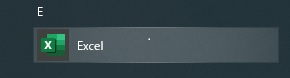
下記のように開いたら、新規をクリックします。
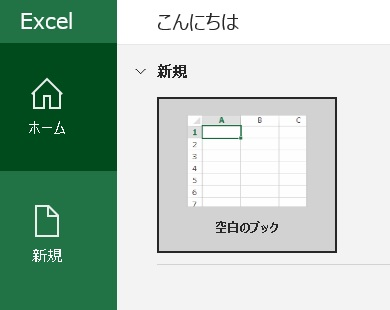
次に入力画面になったら、下記のように数字を入力してみましょう。
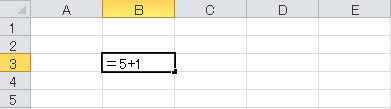
手順は以下の通りです。
①足し算の答えを入力したいセルをクリックします。
②最初にイコール「=」を入力します。
③イコール「=」の後に数字+数字を入力します。例=5+1
④最後にEnterキーを押すと計算されます。
以上が一番簡単な足し算のやり方となります。
でも、このやり方だとどうしても時間が掛かってしまうので関数を用いて足し算してみましょう。
Excel足し算(合計)のやり方・関数編
関数編をおぼえることでプラス編よりも何倍も計算が早くなりますよ。
それでは早速解説していきます。
下記の様に数字を入力したら合計する場所(セル)をクリックしましょう。
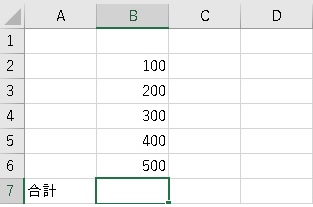
次に、下記の様にタブの数式をクリックしましょう。
※B7に合計をしてみます。

下記の画面になったら、
①関数の挿入をクリック。
②関数の挿入が開いたら、SUM関数をクリック。
③最後にOKをクリック。
※SUM関数は合計をする関数です。
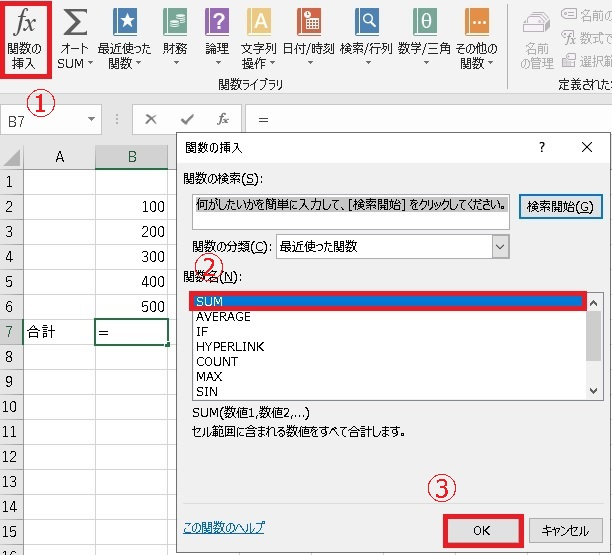
すると、下記の赤枠がB2:B6となっていますね。
これが足し算をする範囲となります。
B2からB6までの数字が範囲となり、足し算をして合計となります。
最後にOKをクリックします。
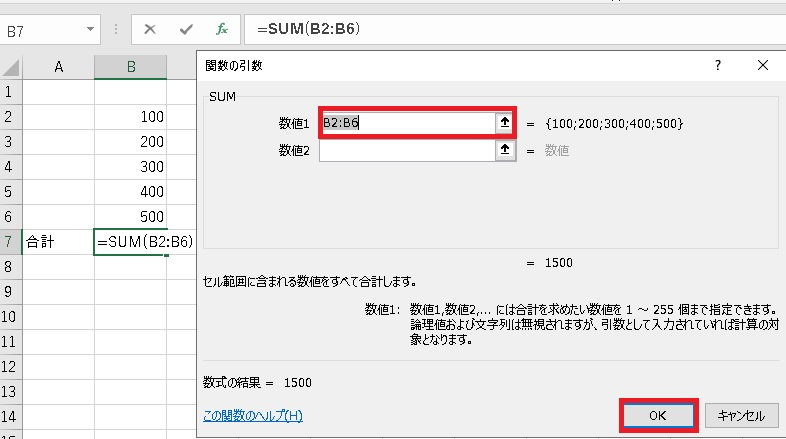
すると下記のように合計が表示されました。
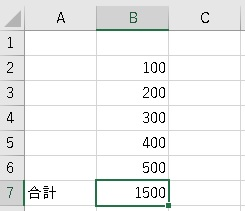
Excel足し算(合計)のやり方・オートSUM編
最後のやり方はオートSUM編です。
オートSUMとは、Excelを代表する表計算ソフトの機能です。
一方向に並んだセル内の数値の合計(SUM値)を自動的に算出する機能です。
それでは解説していきます。
①数式をクリックします。
②オートSUMをクリックします。
③最後に合計をクリックしましょう。
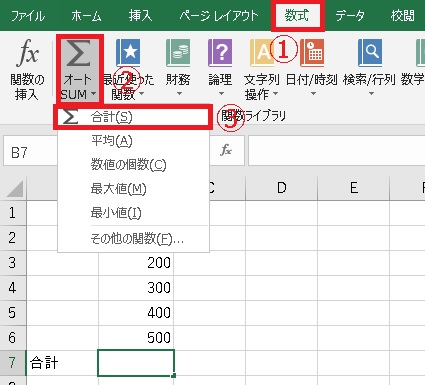
すると下記のように範囲がでたら、Enterキーを押して完了です。
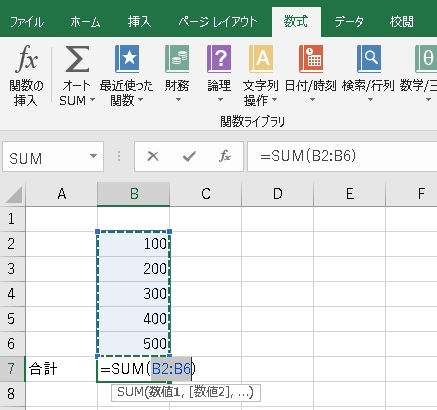
下記のように足し算の合計が自動で計算されました。
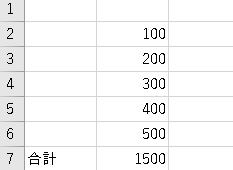
このやり方が一番早いですね。
まとめ
今回はExcelの足し算(合計)のやり方を初心者向けに解説してきました。
SUM関数を使うとあっという間に合計されましたね。
はじめはプラスで計算してみて、慣れたら関数にも挑戦してみましょう。
それでは、自分に合ったやり方で楽しく覚えていきましょう。
おつかれ様でした。









